의문
문제: Windows 10에서 날짜가 지정된 폴더 대신 단독으로 다운로드되는 사진을 수정하는 방법은 무엇입니까?
여보세요. 이전에는 일반적으로 날짜가 지정된 폴더에서 다운로드한 파일을 찾을 수 없습니다. 이미지를 다운로드하고 폴더에 있는 모든 이미지를 만든 날짜와 함께 보고 싶었지만 개별 이미지만 찾았습니다. 이전에는 자동 프로세스였습니다. 설정을 변경하지 않았습니다. 무슨 일이 있었는지 알아?
해결 답변
이 사진은 Windows 10에서 날짜가 지정된 폴더 문제 대신 단독으로 다운로드됩니다.[1] 사용자가 수정 사항을 찾지 못했다고 불평하는 문제입니다. 일부 잘못된 업데이트나 악성코드로 인한 오류 메시지가 아니기 때문입니다.[2] 감염이지만 운영 체제 기능이 변경된 결과입니다.
컴퓨터에 업로드된 사진이 폴더에 도착했을 때 나머지 업데이트가 기능을 제거했기 때문에 문제가 Windows 10에서 발생하고 있습니다. 이제 조각은 시스템에서 개별적으로 이동하고 파일은 추가되면 하나씩 찾아야 합니다. 이 다운그레이드는 사용자가 스마트폰과 같은 다른 장치에서 사진을 다운로드할 때 문제를 트리거하고 이미지를 찍은 시점을 기준으로 생성된 별도의 디렉터리를 가져올 수 없습니다.
이 문제는 해당 사진을 정리하는 데 추가 문제를 일으키고 사람들은 만족하지 않습니다. 그래서 우리는 이에 대해 많은 질문을 받았습니다. 뿐만 아니라 온라인 포럼에서 우려 사항을 보았습니다. 일부 보고서에는 이것이 OneDrive 문제라고 나와 있습니다.[3], 그래서 근본 원인이 무엇인지 불분명합니다.
다운로드 폴더 문제 및 사진 다운로드 문제에 대한 몇 가지 솔루션이 있습니다. Windows의 날짜가 지정된 폴더 대신 단독으로 이러한 문제를 해결할 수 있습니다. 행동 양식. 빠른 솔루션 중 하나는 다음을 사용하여 기계에서 스캔하는 것입니다.
이미지 변경맥 세탁기 X9. 이 도구는 몇 가지 간단한 단계를 통해 손상된 파일이나 바이러스 손상 문제를 해결할 수 있습니다.특정 다운로드 폴더가 Windows 10 문제에 응답하지 않는 경우 파일 탐색기를 다시 시작하고 문제를 해결하여 문제를 해결할 수 있습니다. 모든 단계와 가능한 수정 사항을 나열하므로 이러한 방법에 의존하고 몇 가지 기술을 시도해 보십시오.

1. 시스템 파일 검사기 실행
손상된 시스템을 복구하려면 라이센스 버전을 구입해야 합니다. 이미지 변경 이미지 변경.
- 찾다 명령 하단의 바에서.
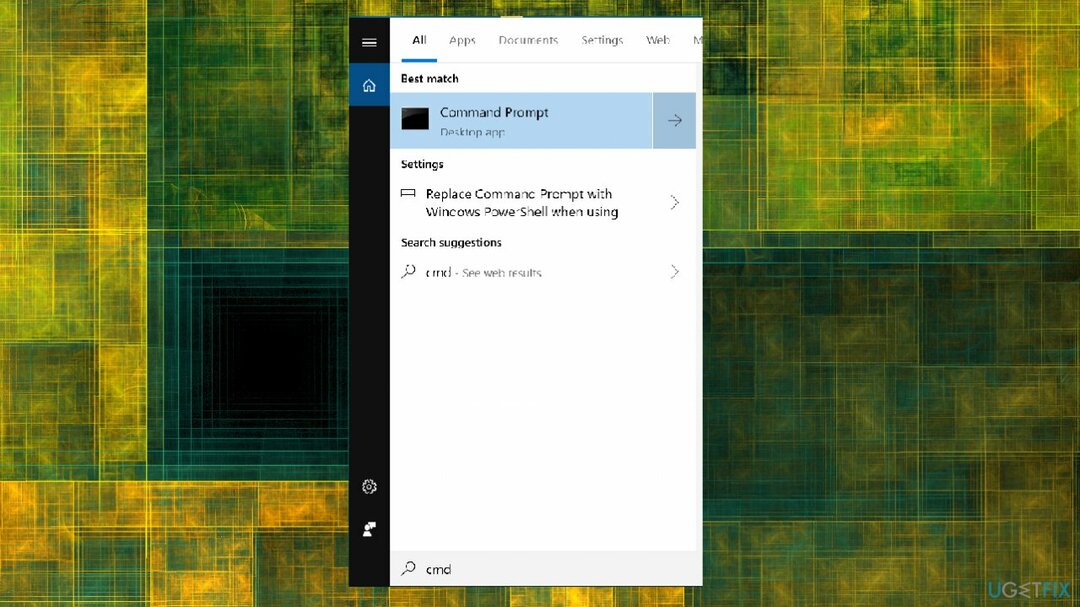
- 때리다 명령 프롬프트 옵션을 선택했는지 확인하십시오. 관리자 권한.
- 입력 DISM.exe /온라인 /Cleanup-image /Restorehealth 그리고 누르다 입력하다.
- 입력하다 sfc /scannow 명령 프롬프트에서 입력하다 열쇠.
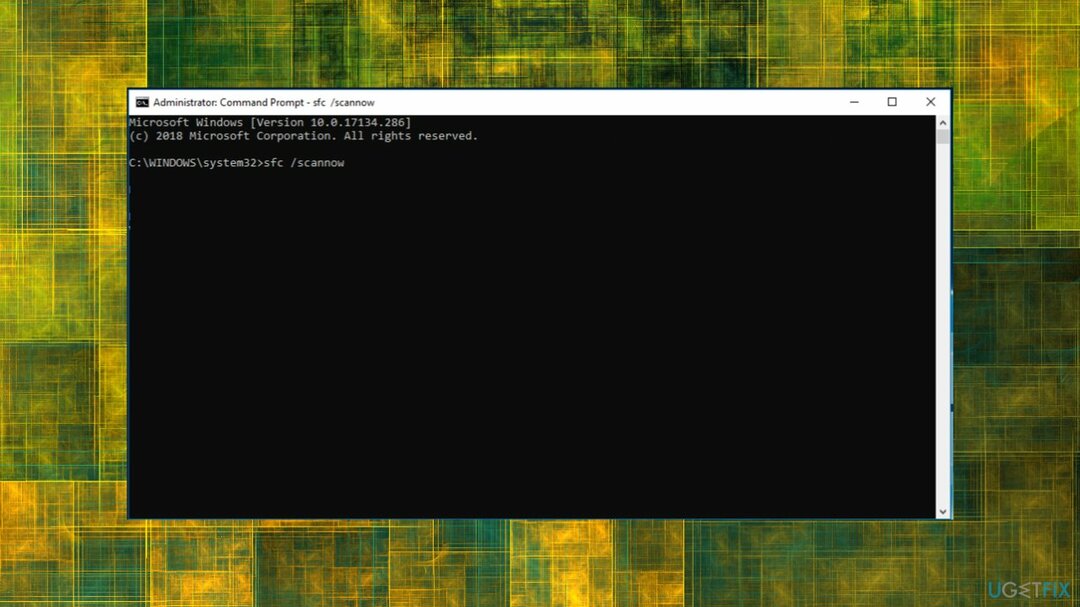
- 스캔하는 데 시간이 좀 걸릴 것입니다.
- 그 후 시스템을 다시 시작하십시오.
2. 폴더 검색 설정 조정
손상된 시스템을 복구하려면 라이센스 버전을 구입해야 합니다. 이미지 변경 이미지 변경.
- 눌러 윈도우 로고 그리고 나서 파일 탐색기 단추.
- 마우스 오른쪽 버튼으로 클릭 그만큼 다운로드 디렉토리를 선택하고 속성.
- 일단 거기 선택 사용자 정의 탭.
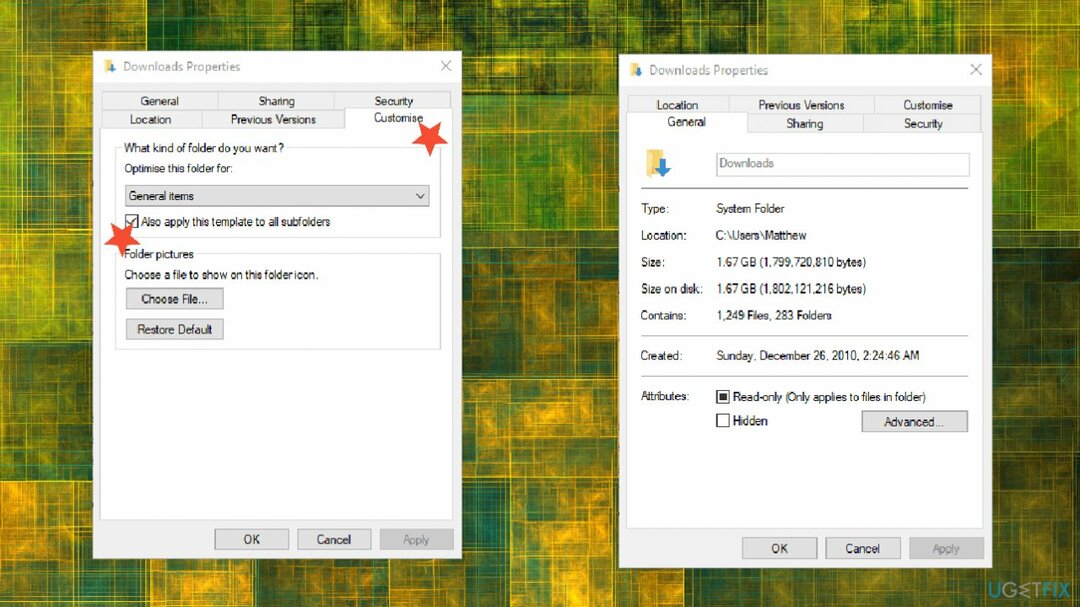
- 선택하다 일반 품목 드롭다운 메뉴에서.
- 그런 다음 또한 적용이 템플릿을 모든 하위 폴더에 체크박스.
- 선택 적용하다 옵션을 클릭하고 확인 창을 닫습니다.
3. 항상 아이콘 표시 옵션 설정
손상된 시스템을 복구하려면 라이센스 버전을 구입해야 합니다. 이미지 변경 이미지 변경.
- 아이콘을 클릭해야만 아이콘을 표시하도록 Explorer를 구성할 수 있습니다. 파일 탭 그리고 선택 폴더 및 검색 옵션 변경.
- 클릭 보기 탭 바로 아래에 표시
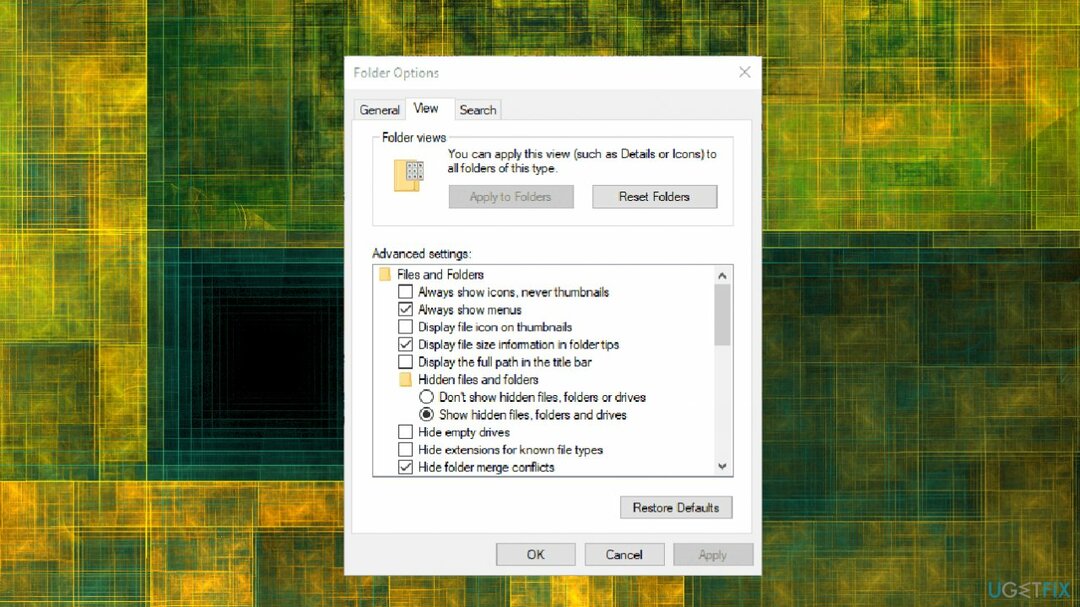
- 선택 아이콘은 항상 표시하고 축소판은 표시하지 않음 옵션.
- 누르다 적용하다 단추.
- 딸깍 하는 소리 확인 닫기 폴더 옵션 창문.
4. OS 업데이트
손상된 시스템을 복구하려면 라이센스 버전을 구입해야 합니다. 이미지 변경 이미지 변경.
- 을 치다 창 단추.
- 선택 기어 열리는 아이콘 설정.
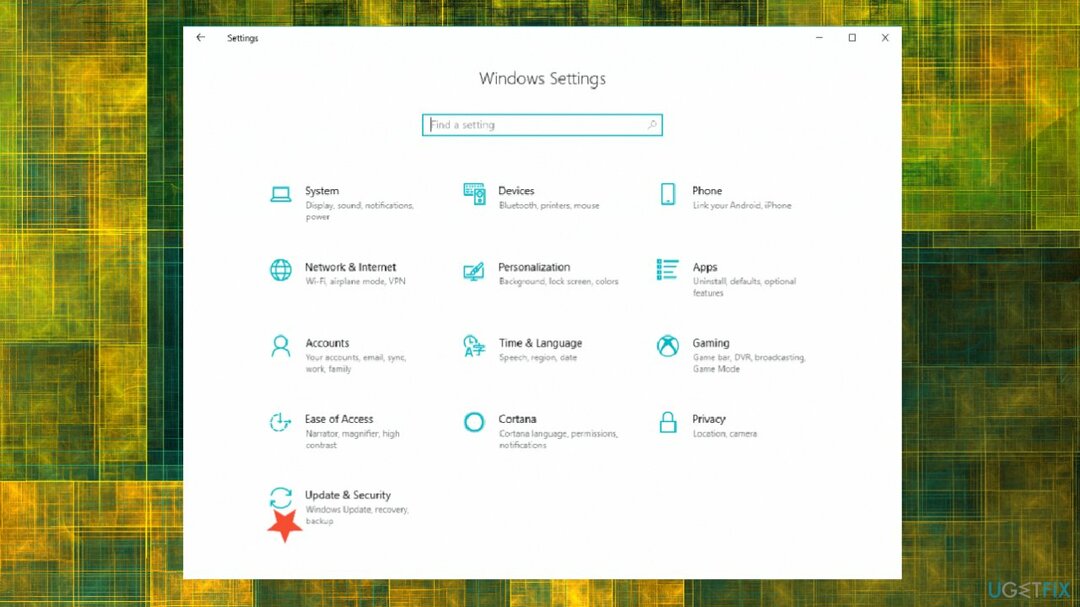
- 선택하다 업데이트 및 보안 범주.
- 딸깍 하는 소리 윈도우 업데이트.
- 최신 업데이트를 확인하십시오.
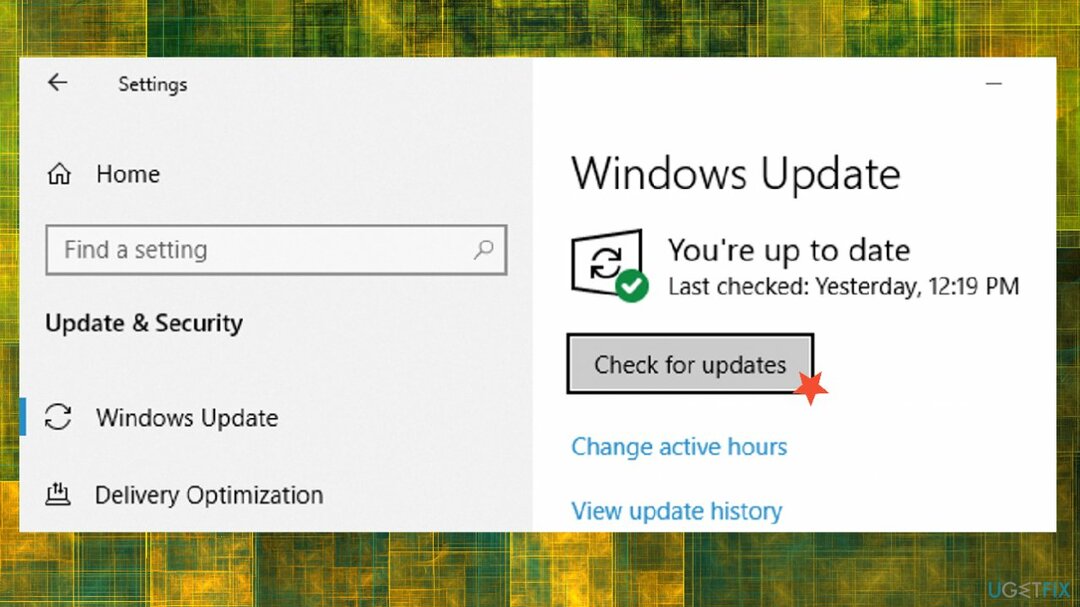
- 설치 사용 가능한 경우.
자동으로 오류 복구
ugetfix.com 팀은 사용자가 오류를 제거하기 위한 최상의 솔루션을 찾도록 돕기 위해 최선을 다하고 있습니다. 수동 수리 기술로 어려움을 겪고 싶지 않다면 자동 소프트웨어를 사용하십시오. 모든 권장 제품은 당사 전문가의 테스트 및 승인을 거쳤습니다. 오류를 수정하는 데 사용할 수 있는 도구는 다음과 같습니다.
권하다
지금 그것을 할!
수정 다운로드행복
보장하다
지금 그것을 할!
수정 다운로드행복
보장하다
Reimage를 사용하여 오류를 수정하지 못한 경우 지원 팀에 도움을 요청하십시오. 귀하의 문제에 대해 알아야 한다고 생각하는 모든 세부 정보를 알려주십시오.
특허 받은 이 수리 프로세스는 사용자 컴퓨터에서 손상되거나 누락된 파일을 대체할 수 있는 2,500만 개의 구성 요소 데이터베이스를 사용합니다.
손상된 시스템을 복구하려면 라이센스 버전을 구입해야 합니다. 이미지 변경 맬웨어 제거 도구.

웹사이트, ISP 및 기타 당사자가 귀하를 추적하지 못하도록 방지
완전히 익명을 유지하고 ISP와 정부가 감시 당신에, 당신은 고용해야 개인 인터넷 액세스 VPN. 모든 정보를 암호화하여 완전히 익명으로 유지하면서 인터넷에 연결할 수 있고 추적기, 광고 및 악성 콘텐츠를 방지할 수 있습니다. 가장 중요한 것은 NSA 및 기타 정부 기관이 뒤에서 수행하는 불법 감시 활동을 중단하는 것입니다.
손실된 파일을 빠르게 복구
컴퓨터를 사용하는 동안 예상치 못한 상황이 언제든지 발생할 수 있습니다. 정전으로 인해 컴퓨터가 꺼지거나, 죽음의 블루 스크린(BSoD)이 발생할 수 있습니다. 또는 잠시 자리를 비웠을 때 임의의 Windows 업데이트가 컴퓨터에 발생할 수 있습니다. 분. 결과적으로 학업, 중요한 문서 및 기타 데이터가 손실될 수 있습니다. 에게 다시 덮다 손실된 파일, 당신은 사용할 수 있습니다 데이터 복구 프로 – 하드 드라이브에서 아직 사용할 수 있는 파일의 복사본을 검색하여 빠르게 검색합니다.